„Windows 8.1“ ir ankstesnėse versijose užduočių juostos ir „Start“ meniu nustatymai bus rodomi dialogo lange „Užduočių juosta“ ir „Pradžios meniu ypatybės“. Naudojant „Windows 10“, „Microsoft“ pakeitė meniu Pradėti nustatymus į naują programą „Nustatymai“.
„Windows 10“ sukaktį atnaujinus, planuojama išleisti 2016 m. Liepos mėn., „Microsoft“ planuoja perkelti užduočių juostos nustatymus į „App“ programą. Pradedant nuo „Windows 10“ sukurkite vidinį peržiūros modelį „14271“, visus užduočių juostos nustatymus galite rasti „Nustatymų“ programoje. Be to, „Microsoft“ dar nepasitraukė užduočių juostos ir „Start Menu Properties“ dialogo lange, tačiau netolimoje ateityje tai gali atsikratyti.
Trumpai tariant, dabar galite pasiekti visus užduočių juostos nustatymus, pereidami į programą „Nustatymai“. Nustatymai, pvz., Užduočių juostos užrakinimas, užduočių juostos automatinis slėpimas, mažų užduočių juostos mygtukų naudojimas, darbalaukio peržiūros funkcijos įjungimas arba išjungimas, užduočių juostos vieta ekrane ir užduočių juostos nustatymai keliems ekranams pateikiami programos „Užduočių juostos“ kategorijoje.
1 metodas iš 2
Atidarykite užduočių juostos parametrus naudodami „Windows“ nustatymus
PASTABA: Šis metodas veikia tik „Windows 10 14271“ arba naujesnėje versijoje. Jei užduočių juostos parametrai nerodomi „Settings“, patikrinkite „Windows 10“ kūrimo numerį.
1 veiksmas: Atidarykite programą „app“, spustelėję „Start“ meniu esantį „Settings“ piktogramą arba vienu metu paspausdami „ Windows“ logotipą ir „ I“ klavišus.

2 veiksmas: programoje „Nustatymai“ spustelėkite „ Personalizavimo kategorija“, tada spustelėkite Užduočių juosta, kad pamatytumėte visus užduočių juostos nustatymus.

2 metodas iš 2
Atidarykite užduočių juostos nustatymus iš darbalaukio
1 žingsnis: Dešiniuoju pelės mygtuku spustelėkite tuščią užduočių juostos sritį, tada spustelėkite Ypatybės, kad atidarytumėte užduočių juostos nustatymų puslapį „Nustatymų“ programoje.
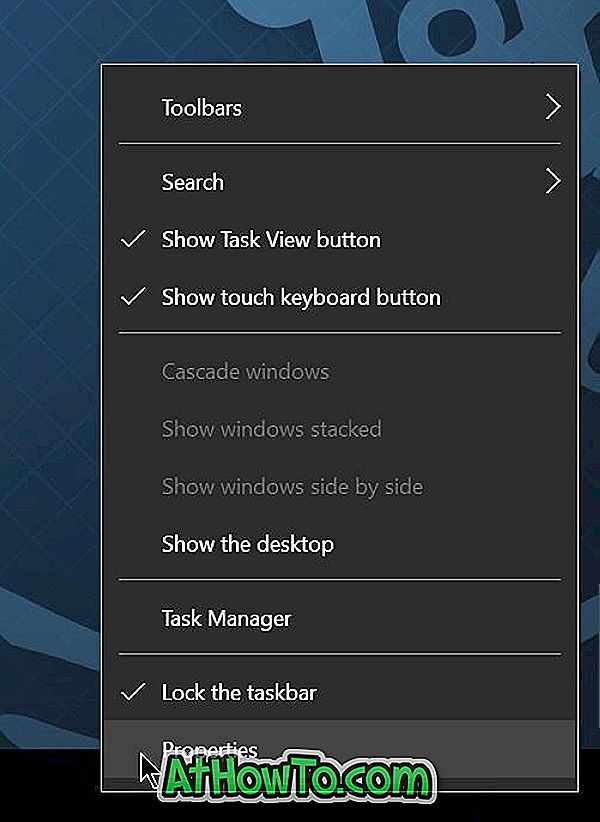

13 būdų, kaip pritaikyti „Windows 10“ užduočių juostos vadovą, taip pat gali jus dominti.













![Slaptažodžiu apsaugoti failus / aplankus „SanDisk“ USB diske [Free]](https://athowto.com/img/windows-10/927/password-protect-files-folders-sandisk-usb-drive.png)
